여러 디자인 에셋이 있겠지만, 무료 에셋 중에서는 이 에셋이 가장 좋은것 같다.
Hierarchy Designer | 유틸리티 도구 | Unity Asset Store
Use the Hierarchy Designer from Pedro Verpha on your next project. Find this utility tool & more on the Unity Asset Store.
assetstore.unity.com
게임을 만들다 보면 하이어라키가 너무 난잡하게 보일때가 있다.
빈 Obj를 만들어서 넣는것도 한두번 하다 보면 이것도 게임 볼륨이 커진다면 식별하기 너무 힘들다.
그래서 정리할 수 있는 도구를 찾던 도중 Hierarchy Designer를 찾았다.
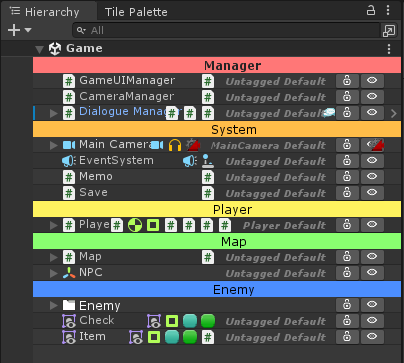
이런식으로 단락을 나눌 수 있고, 위 사진의 Enemy폴더처럼 폴더를 생성할 수 있다! (이제 빈 오브젝트를 만들어서 폴더역할을 하도록 두지 않아도 된다!)
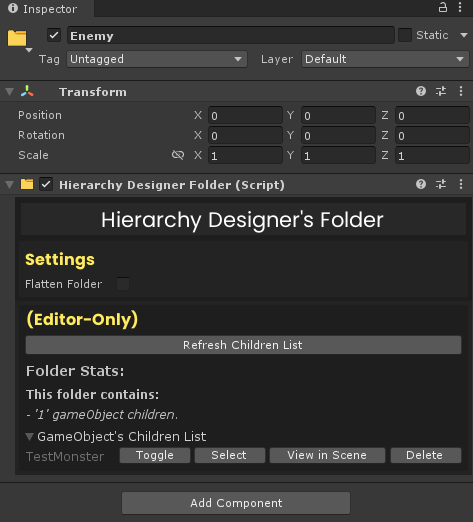
만들어 둔 폴더를 클리갛면 이렇게 Hierarchy Desinger Folder라는 컴포넌트가 붙어있다.
이 폴더 아래에 있는 오브젝트들은 전부 이 컴포넌트로 관리할 수 있다.
사용하다 보니 Toggle버튼으로 Active를 껐다 켰다 할 수 있고, View In Scene버튼으로 지금 현재 씬에서 어느 위치에 배치되어있는지 선택해주는 기능도 존재한다.
에셋을 받아 임포트 하면 다음과 같은 창이 뜨게 된다.
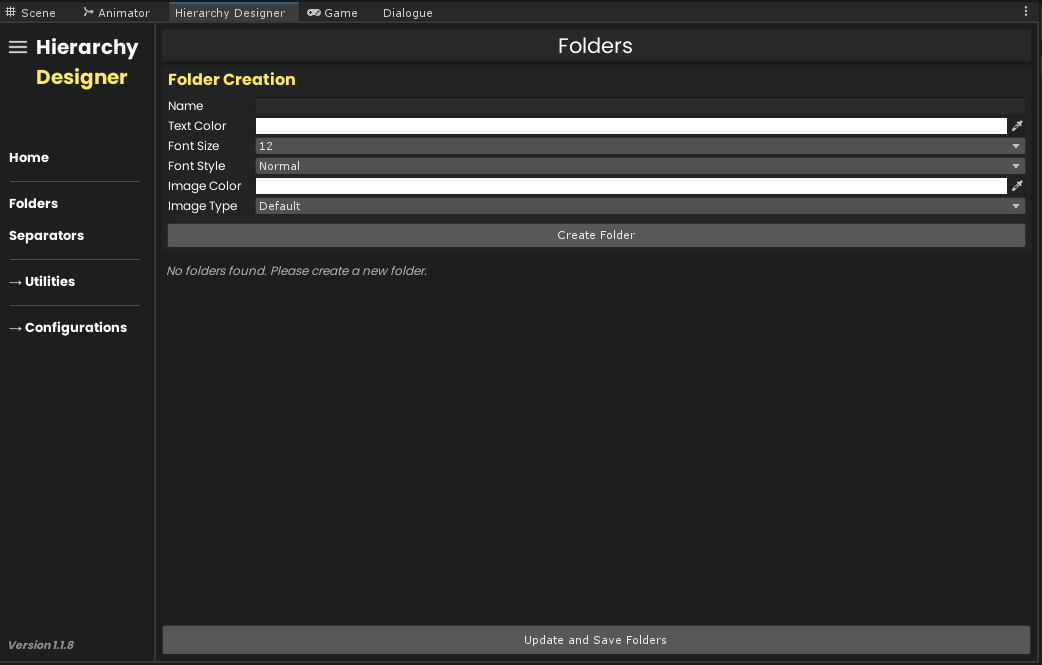
이런식으로 창이 뜬다면, 폴더를 설정할 수도 있고, 구분기호를 설정할 수도 있다.
폴더의 글자색상, 이미지 색상 등 여러 설정을 할 수도 있다.
그리고 강력하다고 생각했던 기능은 두가지다.
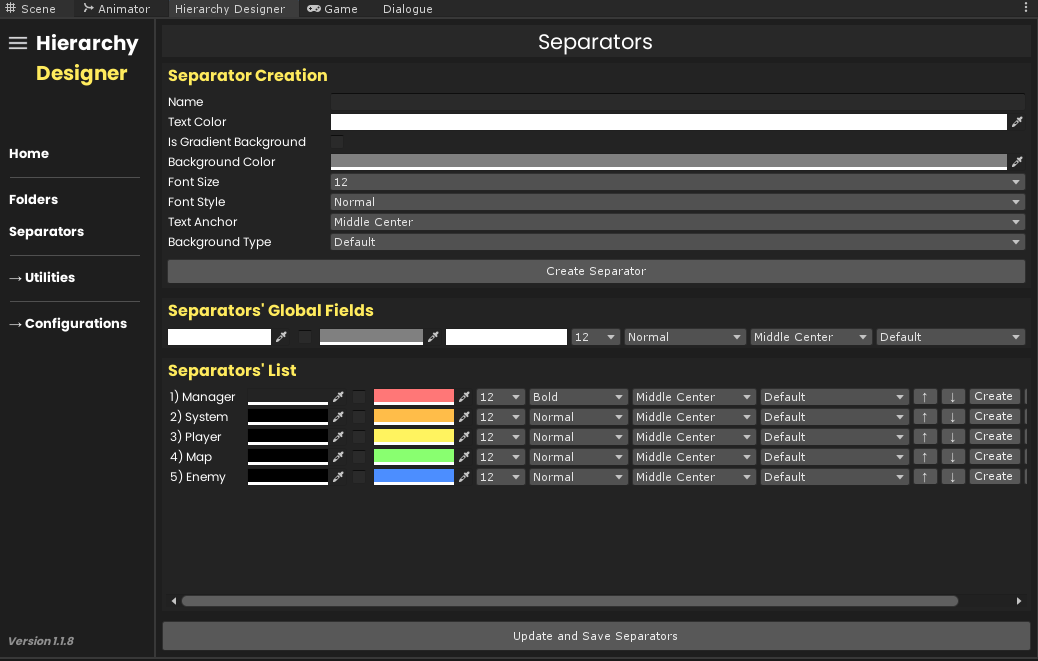
Separators를 클릭하면, 폴더와 같은 식으로, 여러 설정(글자크기, 색상, 등등)을 지정할 수 있고, 저장 할 수 있다.
게임을 만들다보면 주로 쓰는 문구가 Manager, System등 이런것을 주로 쓰는데 한번에 만들어두고, 하이어라키 창을 오른쪽 클릭한다
그리고, Hierarchy Designer -> Seperators -> Create All Seperators를 클릭하면, 저장되어있던 Seperator들을 모두 한번에 생성할 수 있다.
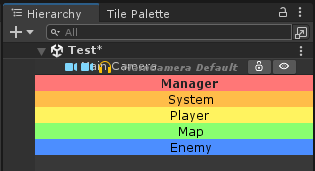
이런식으로 말이다. (이건 폴더에서도 같은 기능을 제공한다.)
그리고 색깔을 굳이 저렇게 하지 않아도, 그라데이션도 넣을 수 있다.

이 글을 작성하면서 알았는데, 선택한 후 오른쪽 클릭해서 Tools -> Count와 같은 기능도 있었다.
여러 기능을 제공하는것 같으니 한번 써보는것도 좋을 것 같다.
'Develop > Unity' 카테고리의 다른 글
| [Unity] 외부의 사진을 앱 내부로 가져와보자 - Native Gallery (0) | 2024.11.22 |
|---|---|
| [Unity] 이벤트의 구현을 지원하는 Signaler를 사용해보자! (echo17.Signaler) (0) | 2024.11.16 |
| [Unity] 유니티의 이벤트 - Action이벤트 (0) | 2024.10.24 |
| [Unity] 유니티에서 라디오버튼 구현하기 (Unity RadioButton) (0) | 2024.07.22 |
| [Unity] 씬을 전환할 때 로딩을 걸어보자 - 씬 비동기 로딩, 로딩창 구현 (0) | 2024.07.03 |
여러 디자인 에셋이 있겠지만, 무료 에셋 중에서는 이 에셋이 가장 좋은것 같다.
Hierarchy Designer | 유틸리티 도구 | Unity Asset Store
Use the Hierarchy Designer from Pedro Verpha on your next project. Find this utility tool & more on the Unity Asset Store.
assetstore.unity.com
게임을 만들다 보면 하이어라키가 너무 난잡하게 보일때가 있다.
빈 Obj를 만들어서 넣는것도 한두번 하다 보면 이것도 게임 볼륨이 커진다면 식별하기 너무 힘들다.
그래서 정리할 수 있는 도구를 찾던 도중 Hierarchy Designer를 찾았다.
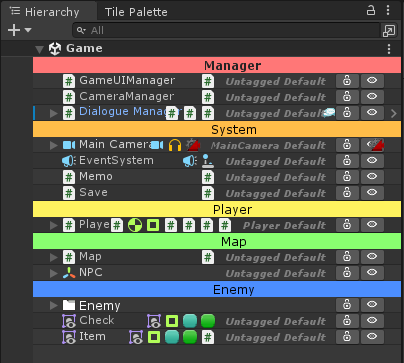
이런식으로 단락을 나눌 수 있고, 위 사진의 Enemy폴더처럼 폴더를 생성할 수 있다! (이제 빈 오브젝트를 만들어서 폴더역할을 하도록 두지 않아도 된다!)
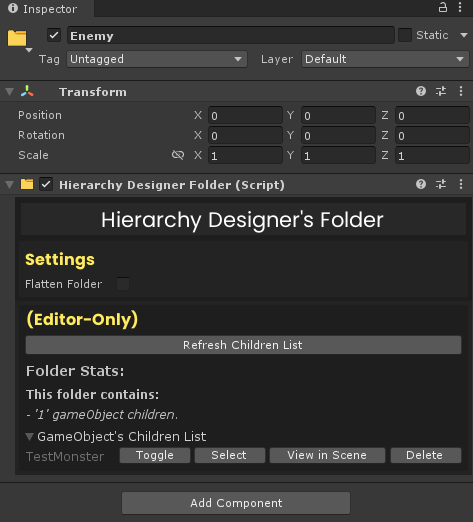
만들어 둔 폴더를 클리갛면 이렇게 Hierarchy Desinger Folder라는 컴포넌트가 붙어있다.
이 폴더 아래에 있는 오브젝트들은 전부 이 컴포넌트로 관리할 수 있다.
사용하다 보니 Toggle버튼으로 Active를 껐다 켰다 할 수 있고, View In Scene버튼으로 지금 현재 씬에서 어느 위치에 배치되어있는지 선택해주는 기능도 존재한다.
에셋을 받아 임포트 하면 다음과 같은 창이 뜨게 된다.
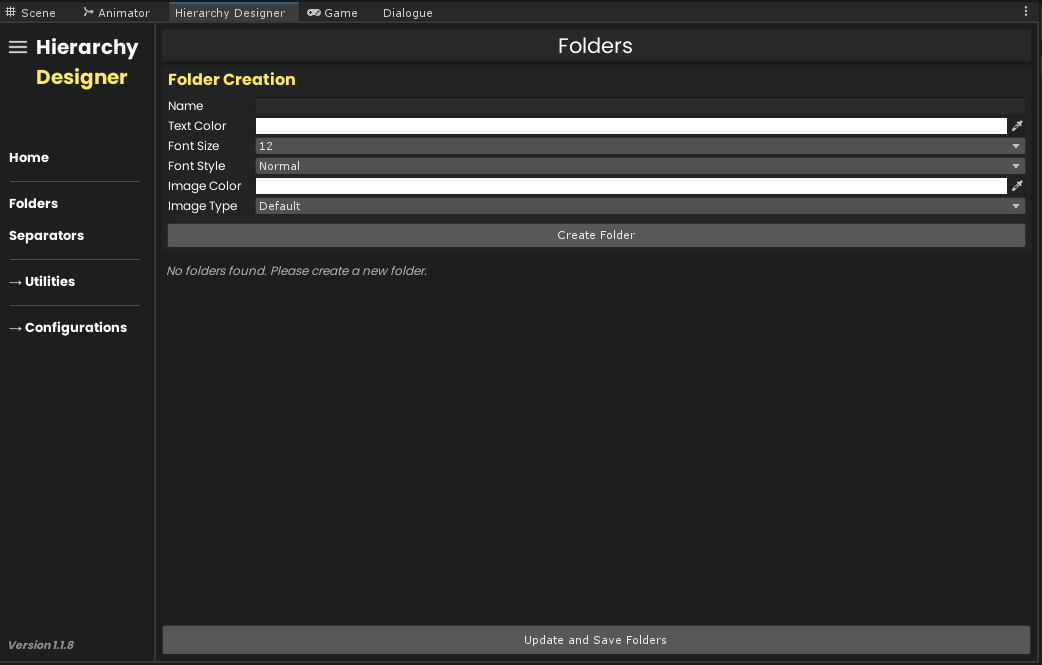
이런식으로 창이 뜬다면, 폴더를 설정할 수도 있고, 구분기호를 설정할 수도 있다.
폴더의 글자색상, 이미지 색상 등 여러 설정을 할 수도 있다.
그리고 강력하다고 생각했던 기능은 두가지다.
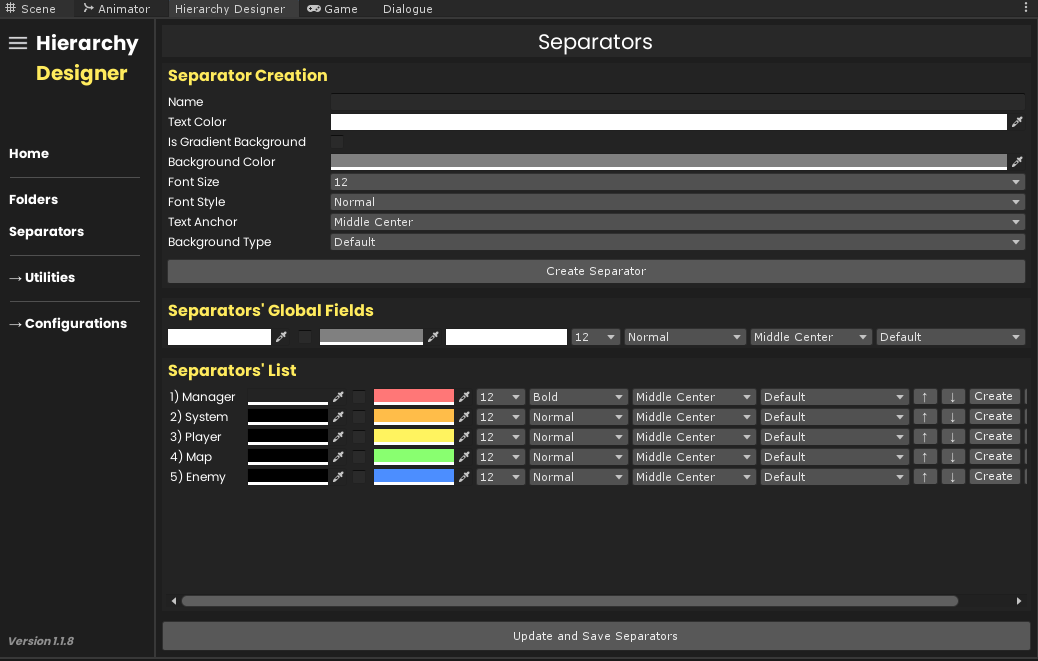
Separators를 클릭하면, 폴더와 같은 식으로, 여러 설정(글자크기, 색상, 등등)을 지정할 수 있고, 저장 할 수 있다.
게임을 만들다보면 주로 쓰는 문구가 Manager, System등 이런것을 주로 쓰는데 한번에 만들어두고, 하이어라키 창을 오른쪽 클릭한다
그리고, Hierarchy Designer -> Seperators -> Create All Seperators를 클릭하면, 저장되어있던 Seperator들을 모두 한번에 생성할 수 있다.
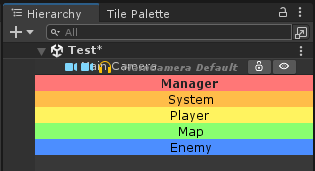
이런식으로 말이다. (이건 폴더에서도 같은 기능을 제공한다.)
그리고 색깔을 굳이 저렇게 하지 않아도, 그라데이션도 넣을 수 있다.

이 글을 작성하면서 알았는데, 선택한 후 오른쪽 클릭해서 Tools -> Count와 같은 기능도 있었다.
여러 기능을 제공하는것 같으니 한번 써보는것도 좋을 것 같다.
'Develop > Unity' 카테고리의 다른 글
| [Unity] 외부의 사진을 앱 내부로 가져와보자 - Native Gallery (0) | 2024.11.22 |
|---|---|
| [Unity] 이벤트의 구현을 지원하는 Signaler를 사용해보자! (echo17.Signaler) (0) | 2024.11.16 |
| [Unity] 유니티의 이벤트 - Action이벤트 (0) | 2024.10.24 |
| [Unity] 유니티에서 라디오버튼 구현하기 (Unity RadioButton) (0) | 2024.07.22 |
| [Unity] 씬을 전환할 때 로딩을 걸어보자 - 씬 비동기 로딩, 로딩창 구현 (0) | 2024.07.03 |
